Os principais navegadores do mercado contam com o recurso de
memorizar logins e senhas. Além de facilitar o acesso às redes sociais e
e-mails, o recurso pode ajudar o usuário a recuperar senhas esquecidas
sem precisar recorrer ao site. Se você usa o recurso e esqueceu uma
senha, saiba como usá-lo para descobrir uma senha salva no Google Chrome , Mozilla Firefox, Internet Explorer e Safari.
 Veja como recuperar senhas perdidas no próprio navegador (Foto: Pond5)
Veja como recuperar senhas perdidas no próprio navegador (Foto: Pond5)
Chrome
Passo 1. Acesse o menu do navegador e clique em “Configurações”;
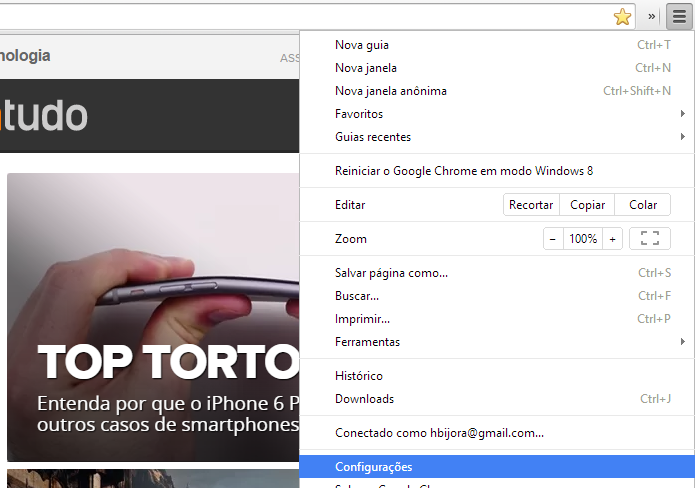 Acesse as configurações do Chrome (Foto: Reprodução/Helito Bijora)
Acesse as configurações do Chrome (Foto: Reprodução/Helito Bijora)
Passo 2. Role a página de configurações até o fim e clique em “Mostrar configurações avançadas…”;
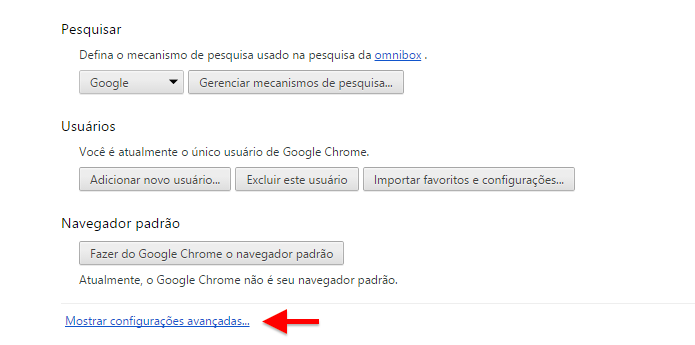 Abra as configurações avançadas (Foto: Reprodução/Helito Bijora)
Abra as configurações avançadas (Foto: Reprodução/Helito Bijora)
Passo 3. Localize o item “Senhas e formulários” e clique em “Gerenciar senhas”;
 Gerenciando senhas salvas no Chrome (Foto: Reprodução/Helito Bijora)
Gerenciando senhas salvas no Chrome (Foto: Reprodução/Helito Bijora)
Passo
4. Em seguida, use a busca para localizar o site que deseja recuperar a
senha. Por fim, clique sobre ele e, ao lado da senha, clique em
“Mostrar”. Será necessário digitar a senha de administrador do sistema,
no caso do computador, para revelar a senha.
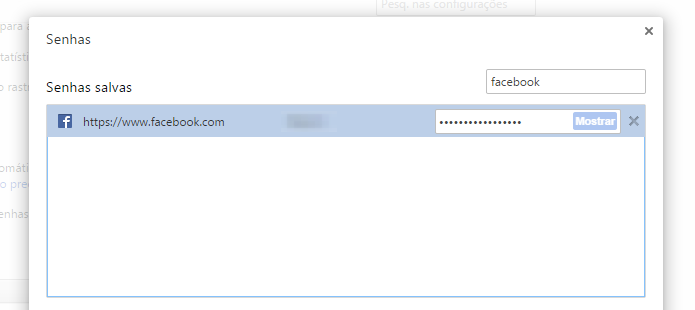 Gerenciando senhas salvas no Chrome (Foto: Reprodução/Helito Bijora)
Gerenciando senhas salvas no Chrome (Foto: Reprodução/Helito Bijora)
Firefox
Passo 5. Acesse o menu do Firefox e clique em “Opções”;
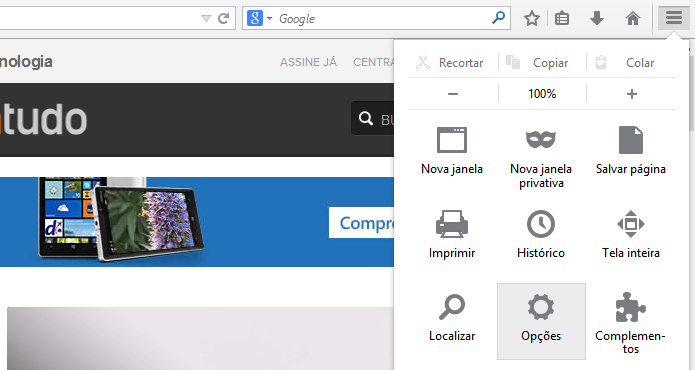 Acesse as opções do Firefox (Foto: Reprodução/Helito Bijora)
Acesse as opções do Firefox (Foto: Reprodução/Helito Bijora)
Passo 6. Na janela de configurações do navegador, acesse a aba “Segurança” e clique em “Senhas memorizadas…”;
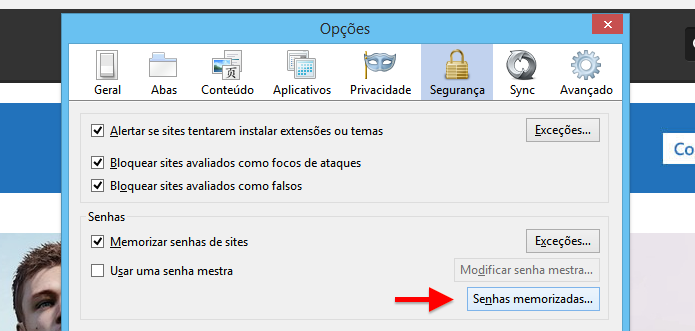 Gerenciando senhas salvas no Firefox (Foto: Reprodução/Helito Bijora)
Gerenciando senhas salvas no Firefox (Foto: Reprodução/Helito Bijora)
Passo 7. Por fim, clique em “Exibir senhas” e confirme. Use a busca para facilitar a localização da senha desejada.
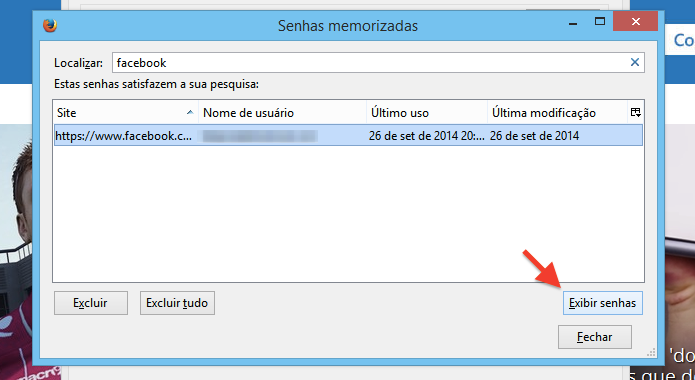 Revelando senha salva pelo navegador (Foto: Reprodução/Helito Bijora)
Revelando senha salva pelo navegador (Foto: Reprodução/Helito Bijora)
Internet Explorer
Passo 8. Abra o “Painel de Controle” e clique em “Contas Usuário e Proteção p/ Família”;
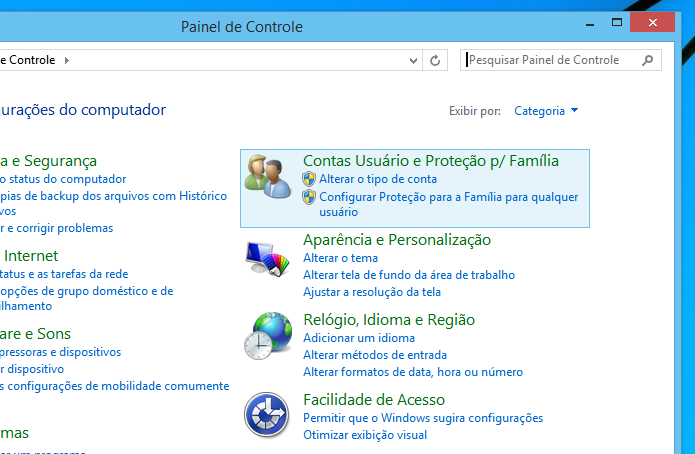 Acesse o Painel de Controle do Windows (Foto: Reprodução/Helito Bijora)
Acesse o Painel de Controle do Windows (Foto: Reprodução/Helito Bijora)
Passo 9. Em seguida, clique em “Gerenciador de Credenciais”;
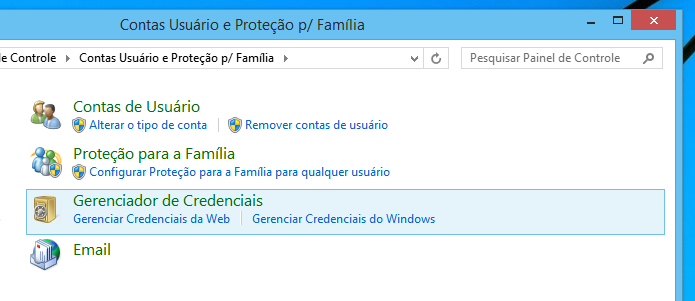 Acesse as credenciais do Internet Explorer (Foto: Reprodução/Helito Bijora)
Acesse as credenciais do Internet Explorer (Foto: Reprodução/Helito Bijora)
Passo
10. Por fim, localize o site desejado, clique sobre a seta à direita e
clique em “Mostrar”, ao lado de “Senha”. Você precisará digitar a senha
de administrador do sistema para revelar a senha.
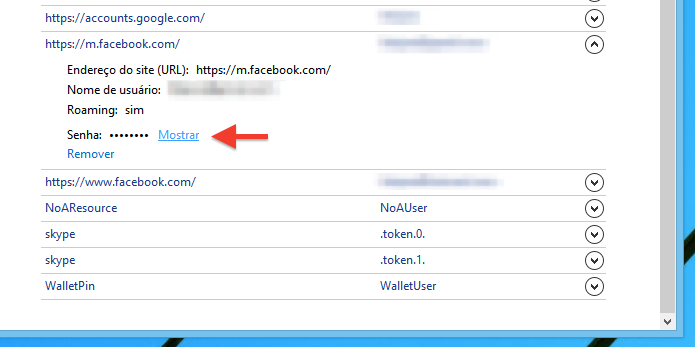 Descobrindo senha salva pelo Internet Explorer (Foto: Reprodução/Helito Bijora)
Descobrindo senha salva pelo Internet Explorer (Foto: Reprodução/Helito Bijora)
Safari
Passo 11. Acesse o menu “Safari” e clique em “Preferências…”;
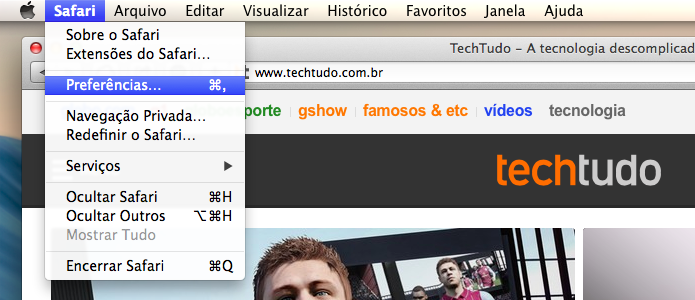 Abra as configurações do Safari (Foto: Reprodução/Helito Bijora)
Abra as configurações do Safari (Foto: Reprodução/Helito Bijora)
Passo
12. Nas preferências do navegador, abra a aba “Senhas” e marque a opção
“Mostrar senhas para sites selecionados”, no canto inferior esquerdo da
janela. Por segurança, será necessário confirmar a senha de
administrador do sistema.
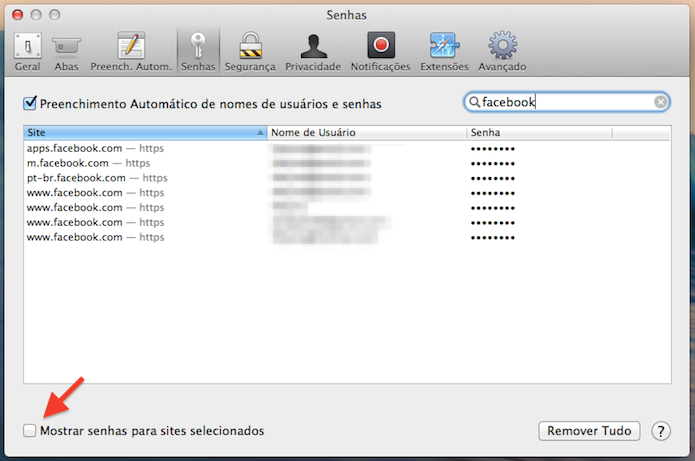 Visualizando senha salva no Safari (Foto: Reprodução/Helito Bijora)
Visualizando senha salva no Safari (Foto: Reprodução/Helito Bijora)
Pronto. Com essas dicas, você conseguirá recuperar sua senha facilmente e sem precisar trocá-la.
 Veja como recuperar senhas perdidas no próprio navegador (Foto: Pond5)
Veja como recuperar senhas perdidas no próprio navegador (Foto: Pond5)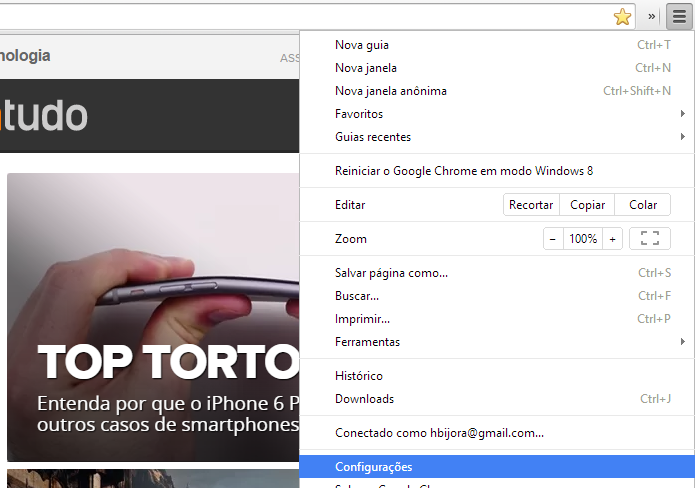 Acesse as configurações do Chrome (Foto: Reprodução/Helito Bijora)
Acesse as configurações do Chrome (Foto: Reprodução/Helito Bijora) 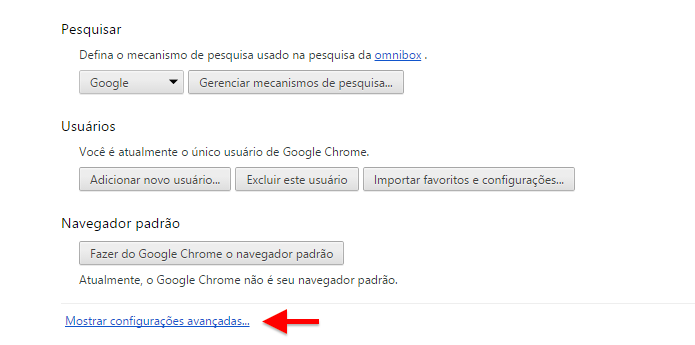 Abra as configurações avançadas (Foto: Reprodução/Helito Bijora)
Abra as configurações avançadas (Foto: Reprodução/Helito Bijora)  Gerenciando senhas salvas no Chrome (Foto: Reprodução/Helito Bijora)
Gerenciando senhas salvas no Chrome (Foto: Reprodução/Helito Bijora) 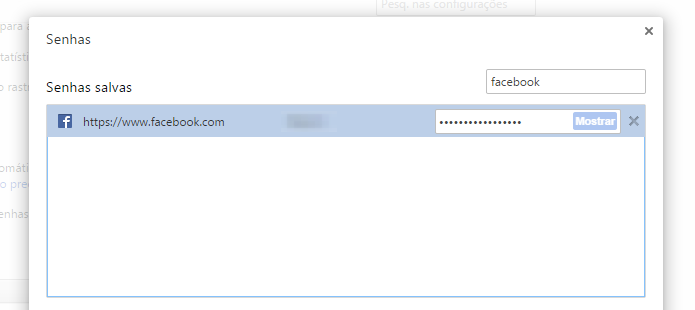 Gerenciando senhas salvas no Chrome (Foto: Reprodução/Helito Bijora)
Gerenciando senhas salvas no Chrome (Foto: Reprodução/Helito Bijora) 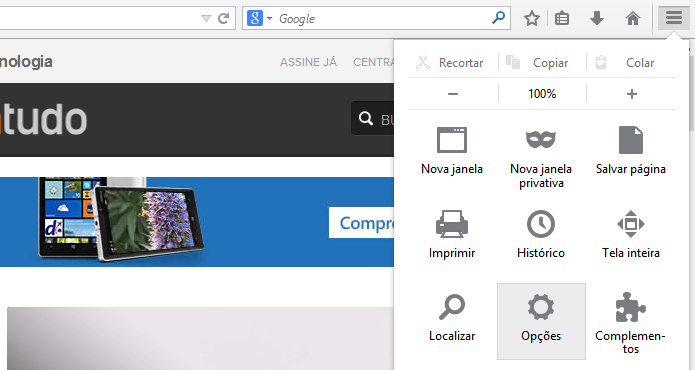 Acesse as opções do Firefox (Foto: Reprodução/Helito Bijora)
Acesse as opções do Firefox (Foto: Reprodução/Helito Bijora) 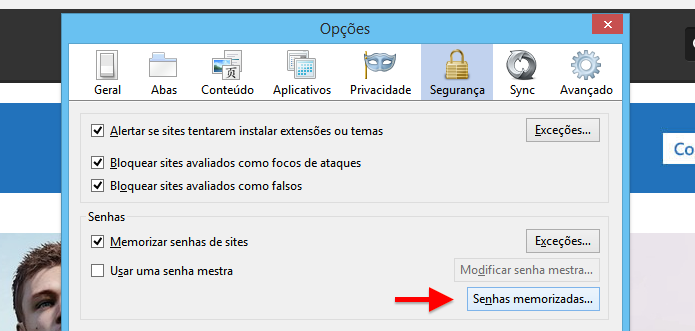 Gerenciando senhas salvas no Firefox (Foto: Reprodução/Helito Bijora)
Gerenciando senhas salvas no Firefox (Foto: Reprodução/Helito Bijora) 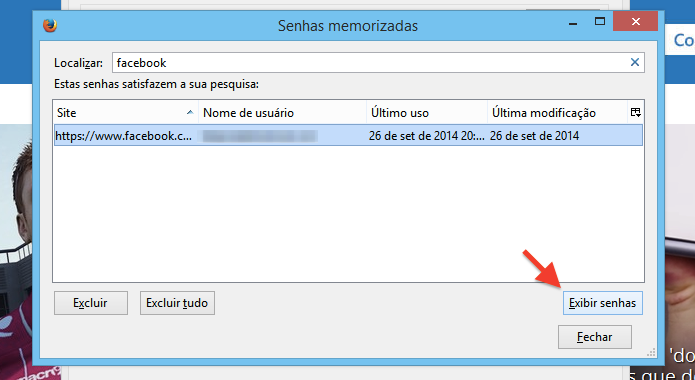 Revelando senha salva pelo navegador (Foto: Reprodução/Helito Bijora)
Revelando senha salva pelo navegador (Foto: Reprodução/Helito Bijora) 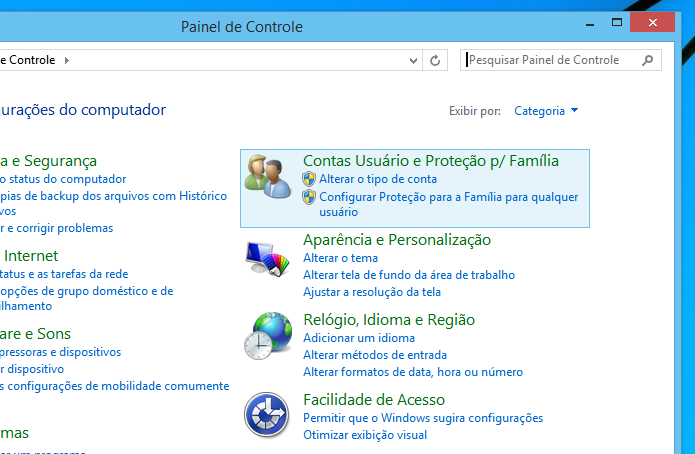 Acesse o Painel de Controle do Windows (Foto: Reprodução/Helito Bijora)
Acesse o Painel de Controle do Windows (Foto: Reprodução/Helito Bijora) 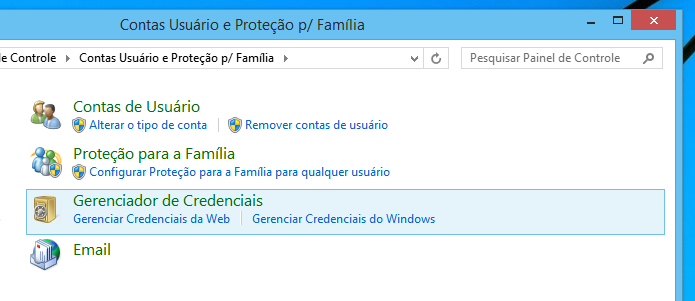 Acesse as credenciais do Internet Explorer (Foto: Reprodução/Helito Bijora)
Acesse as credenciais do Internet Explorer (Foto: Reprodução/Helito Bijora) 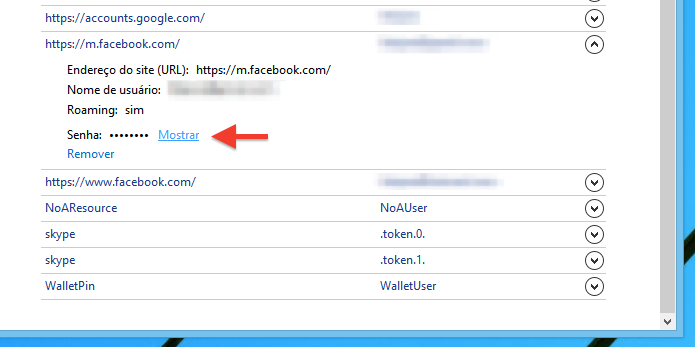 Descobrindo senha salva pelo Internet Explorer (Foto: Reprodução/Helito Bijora)
Descobrindo senha salva pelo Internet Explorer (Foto: Reprodução/Helito Bijora) 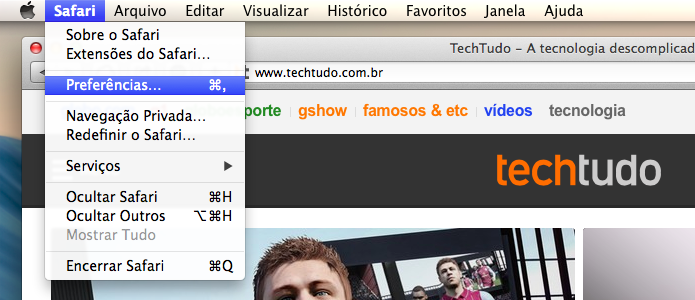 Abra as configurações do Safari (Foto: Reprodução/Helito Bijora)
Abra as configurações do Safari (Foto: Reprodução/Helito Bijora) 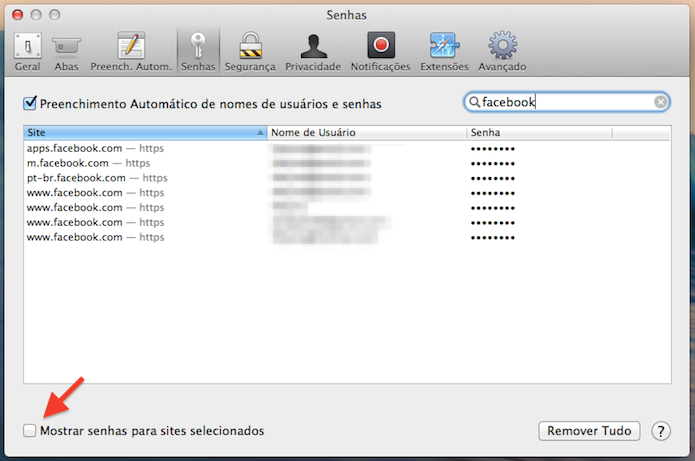 Visualizando senha salva no Safari (Foto: Reprodução/Helito Bijora)
Visualizando senha salva no Safari (Foto: Reprodução/Helito Bijora) 
Nenhum comentário:
Postar um comentário